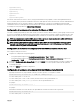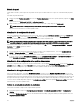Users Guide
La eliminación o desactivación del soporte de almacenamiento extendido no volátil impide el acceso a los perles almacenados y
desactiva la función Clonación de servidores.
Para agregar un perl:
1. Diríjase a la página Perles del servidor. En la sección Perles del servidor, haga clic en Aplicar y guardar perles.
2. Seleccione el servidor desde cuya conguración desee generar el perl y, a continuación, haga clic en Guardar perl. Aparece la
sección Guardar perl.
3. Seleccione Almacenamiento extendido o Recurso compartido de red como la ubicación para guardar el perl.
NOTA: La opción Recurso compartido de red está activada y los detalles aparecerán en la sección Perles
almacenados solo si el recurso compartido de red está montado y se puede acceder al mismo. Si el recurso
compartido de red no está conectado, congure el recurso compartido de red del chasis. Para congurar el recurso
compartido de red, haga clic en Editar en la sección Perles almacenados. Para obtener más información, consulte
Conguración de un recurso compartido de red mediante la interfaz web de la CMC.
4. En los campos Nombre de perl y Descripción, introduzca el nombre de perl y la descripción (opcional) y haga clic en
Guardar perl.
NOTA:
Al guardar un perl de servidor, la lista de caracteres no admitidos para Nombre de perl son hash (#), coma (,) y signo de
interrogación (?).
Se admite el conjunto de caracteres extendidos ASCII estándar. No se admiten los siguientes caracteres especiales:
), “, ., *, >, <, \, /, :, y |
La CMC se comunica con el LC para obtener la conguración del perl del servidor disponible y almacenarla como perl
designado.
El indicador de progreso indica que la operación Guardar está en progreso. Una vez que se complete la acción, se visualizará el
mensaje "Operación satisfactoria".
NOTA: El proceso de recolección de la conguración se ejecuta en segundo plano. En consecuencia, es posible que
el nuevo perl tarde algunos minutos en visualizarse. Si el nuevo perl no se visualiza, haga clic en el registro del
perl para ver los errores.
Aplicación de un perl
La clonación de servidores solo es posible cuando se dispone de perles de servidores como perles almacenados en los medios no
volátiles de la CMC o almacenados en el recurso compartido remoto. Para iniciar una operación de clonación de servidores, puede
aplicar un perl almacenado a uno o más servidores.
El estado de la operación, el número de ranura, el nombre de ranura y el nombre de modelo de cada servidor se muestran en la tabla
Aplicar perl.
NOTA: Si el servidor no admite Lifecycle Controller o si el chasis está apagado, no se puede aplicar un perl al servidor.
Para aplicar un perl a uno o varios servidores:
1. Diríjase a la página Perles del servidor. En la sección Guardar y aplicar perles, seleccione el o los servidores para los que
desea aplicar el perl seleccionado.
Se activará el menú desplegable Seleccionar perl.
NOTA: El menú desplegable Seleccionar perl muestra todos los perles disponibles clasicados por tipo, incluidos
aquellos que se encuentran en el repositorio y la tarjeta SD.
2. En el menú desplegable Seleccionar perl, seleccione el perl que desea aplicar.
Se activa la opción Aplicar perl.
3. Haga clic en Aplicar perl.
Aparece un mensaje de aviso de que al aplicar un nuevo perl de servidor se sobrescribe la conguración actual y también se
reinician los servidores seleccionados. Se le pide que conrme si desea continuar con la operación.
88